Tjek, hvordan eksperter fik tingene til at køre på ingen tid
- Selv om Call Of Duty: Black Ops giver dig mulighed for at oprette forbindelse til dine venner, spillere rapporterede, at Cold War multiplayer ikke virker.
- Det er normalt på grund af manglende spilpakker eller din firewall, der er i konflikt med forbindelsen.
- For at rette ting skal du blandt andre løsninger downloade alle tilgængelige pakker eller køre spilklienten med administrative rettigheder.
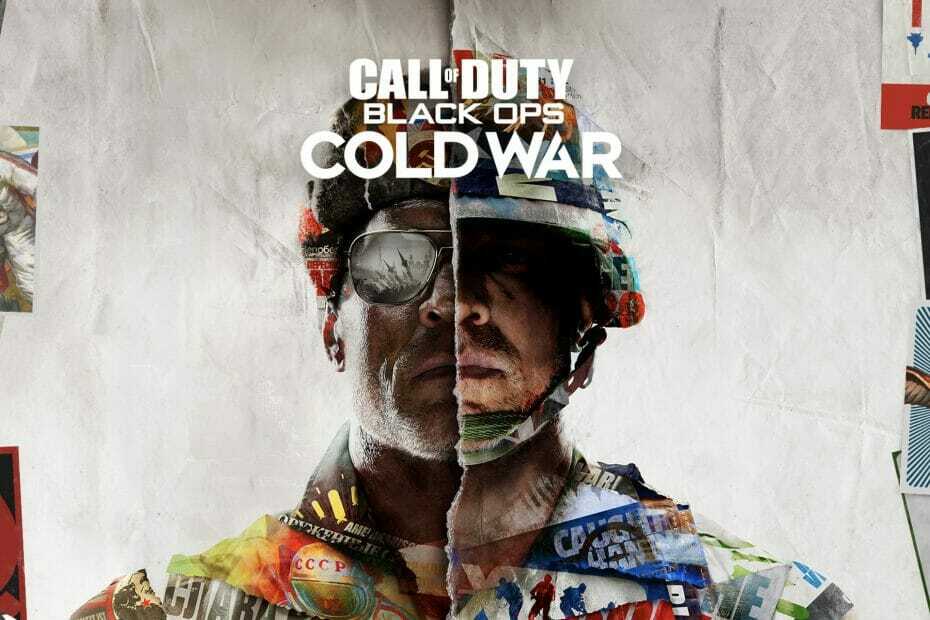
Call Of Duty: Black Ops Cold War-spillere rapporterede ofte, at multiplayer-tilstanden ikke virker. I de fleste tilfælde spillet afbrydes eller viser forbindelsesfejl.
Da problemet er blevet rapporteret af mange, og i de fleste tilfælde syntes problemet at være i brugerens ende, burde fejlfinding ikke være vanskelig. Så lad os finde ud af, hvordan du kan få tingene til at køre.
Hvorfor fungerer multiplayer ikke på den kolde krig?
Her er et par grunde til, at du muligvis står over for problemet:
- Alt indhold er ikke downloadet – En af de primære årsager til, at du får fejlen, er, at alt det nødvendige indhold til multiplayer-spil ikke downloades og i øjeblikket ikke er tilgængeligt.
- Bug i den aktuelle spilversion – Mange rapporterede, at Cold War multiplayer ikke fungerer efter opdateringen, hvilket peger på en fejl i den aktuelle version.
- Spilinstallationen gik ikke korrekt igennem – Dette har også været en kendt underliggende årsag, og afinstallere spillet og alle tilknyttede filer og derefter geninstallere det fra bunden gjorde det trick.
Hvad kan jeg gøre, hvis den kolde krigs multiplayer ikke fungerer?
Før vi går til de lidt komplekse løsninger, anbefaler vi, at du giver disse hurtige en chance:
Hvordan tester, anmelder og vurderer vi?
Vi har arbejdet de sidste 6 måneder på at opbygge et nyt anmeldelsessystem for, hvordan vi producerer indhold. Ved at bruge det har vi efterfølgende lavet de fleste af vores artikler om for at give faktisk praktisk ekspertise på de guider, vi lavede.
For flere detaljer kan du læse hvordan vi tester, anmelder og vurderer på WindowsReport.
- Genstart spillet, når multiplayer ikke fungerer, eller du ikke kan finde en kamp i den kolde krig.
- Kontroller, om forbindelsen er ustabil eller du får en langsom internethastighed. Foretag de nødvendige ændringer, og tingene burde fungere.
- Sørg for, at du ikke er skyggeforbudt. Du kan bekræfte dette ved at kontakte supportteamet.
Hvis ingen af disse virkede, ville de næste listede løsninger helt sikkert gøre det.
1. Download alle pakker
Som tidligere nævnt kan det udløse problemer og føre til, at multiplayer-spil ikke fungerer i den kolde krig, hvis du ikke har alle pakker installeret. Mange brugere rapporterede også, at deres multiplayer-pakke blev afinstalleret efter opdatering af Cold War, så du skal muligvis installere den igen.
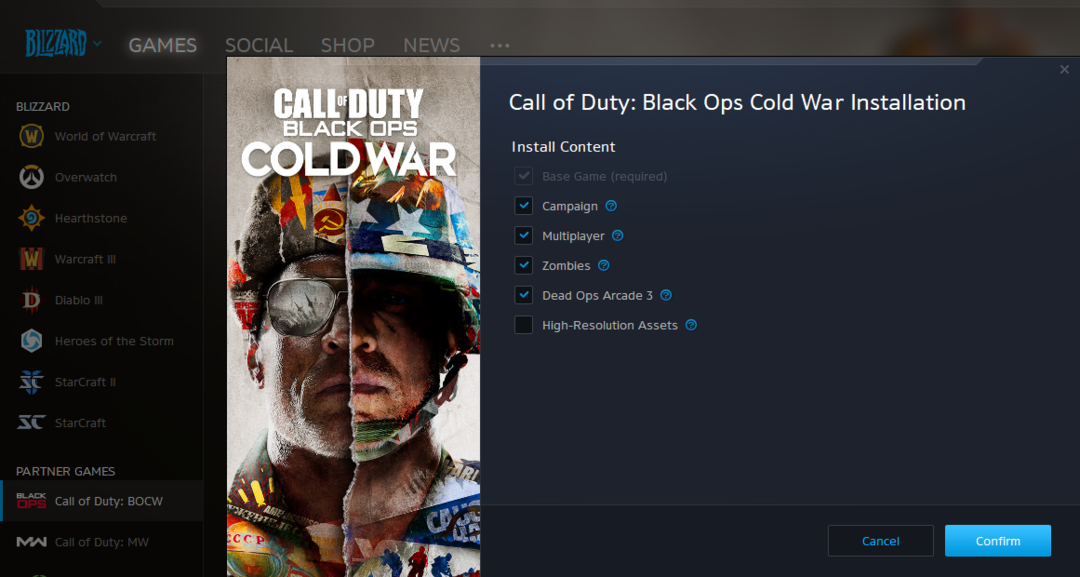
Nogle brugere rapporterede, at selv en manglende pakke med højopløsningsaktiver kunne udløse fejlen, så få det også, sammen med hver anden pakke, der er angivet som Installer indhold.
2. Kør spillet som administrator
- Find spilklienten, dvs. Battle.net launcher, højreklik på den og vælg Ejendomme.
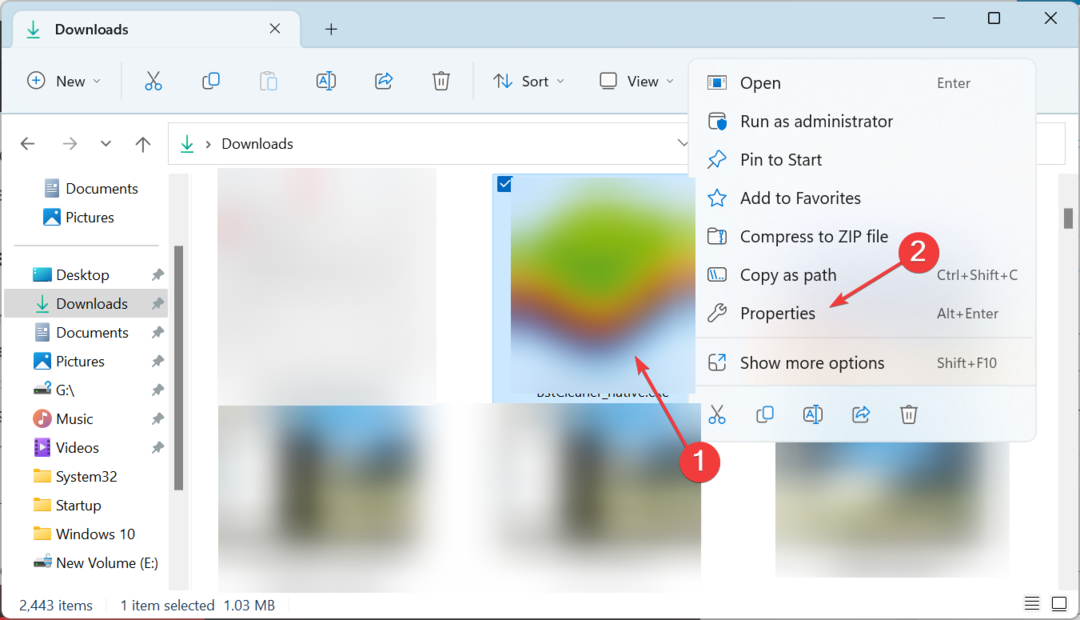
- Naviger til Kompatibilitet fanen, skal du markere afkrydsningsfeltet for Kør dette program som administrator og klik på Okay for at gemme ændringerne.
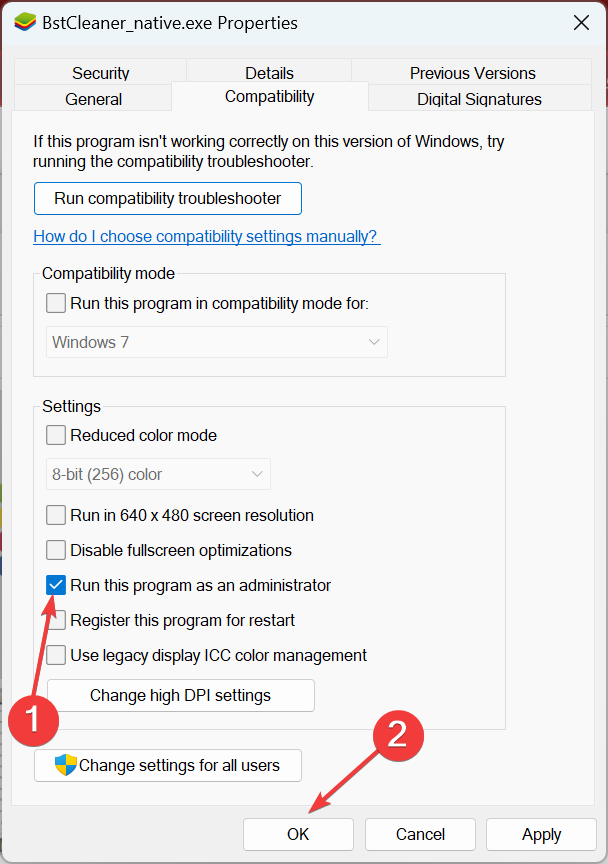
- Når du er færdig, genstart computeren og kontroller, om fejlen er rettet.
3. Tilføj en undtagelse til firewallen
- Trykke Windows + S at åbne Søg menu, type Tillad en app gennem Windows Firewall, og klik på det relevante søgeresultat.
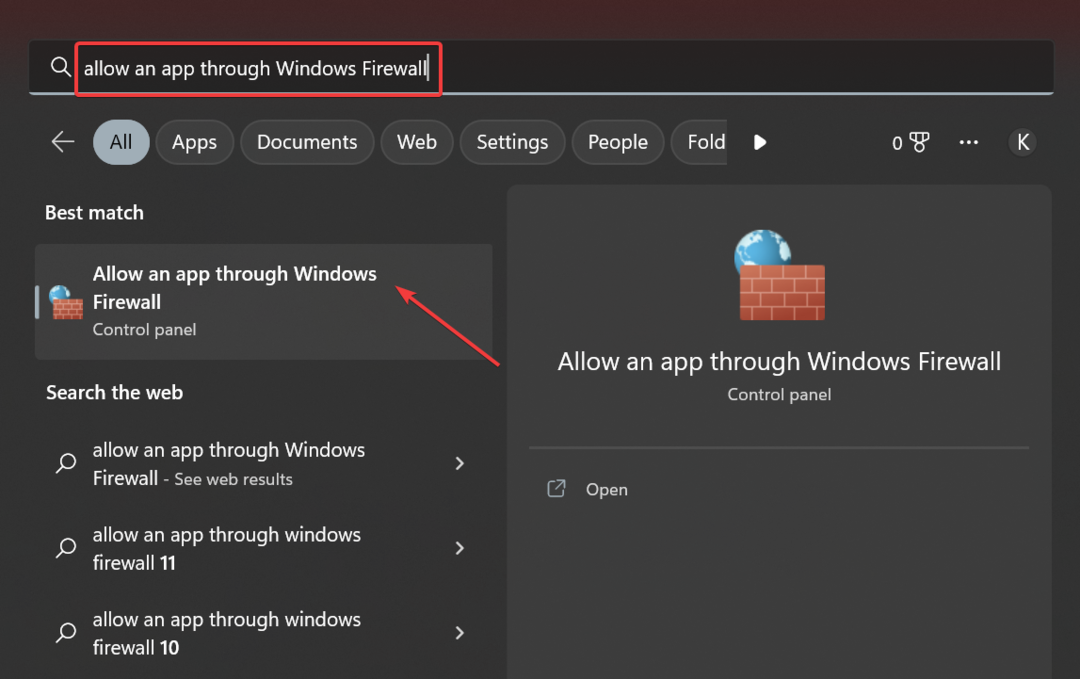
- Klik på Ændre indstillinger.
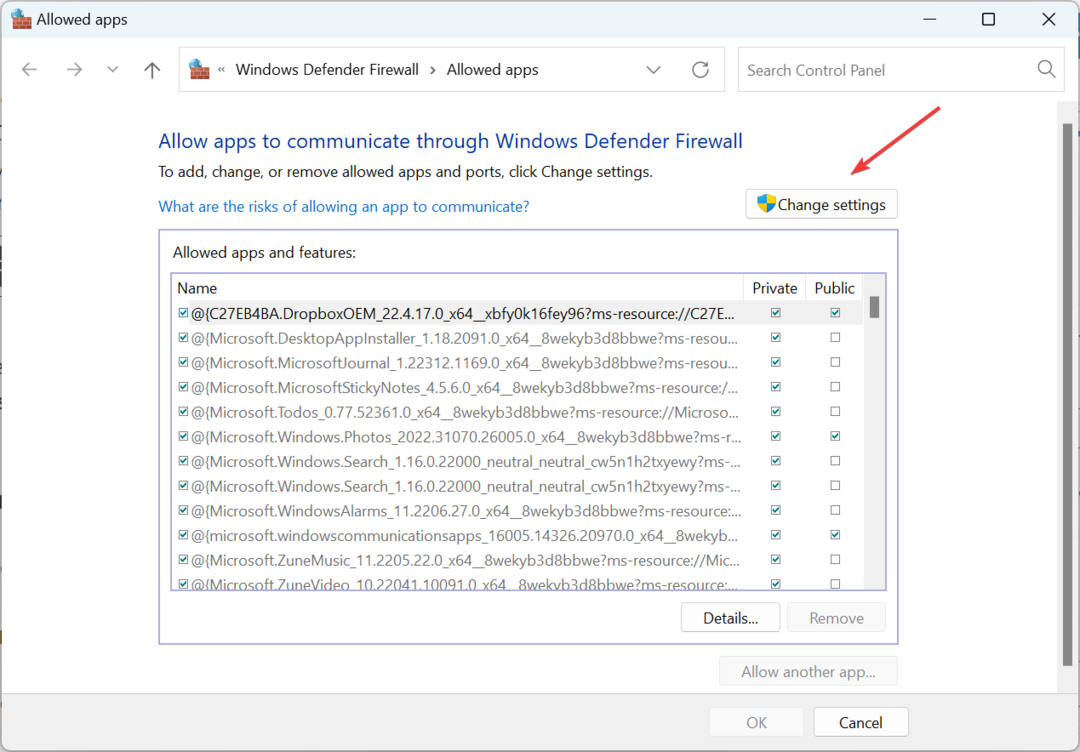
- Klik på Tillad en anden app.
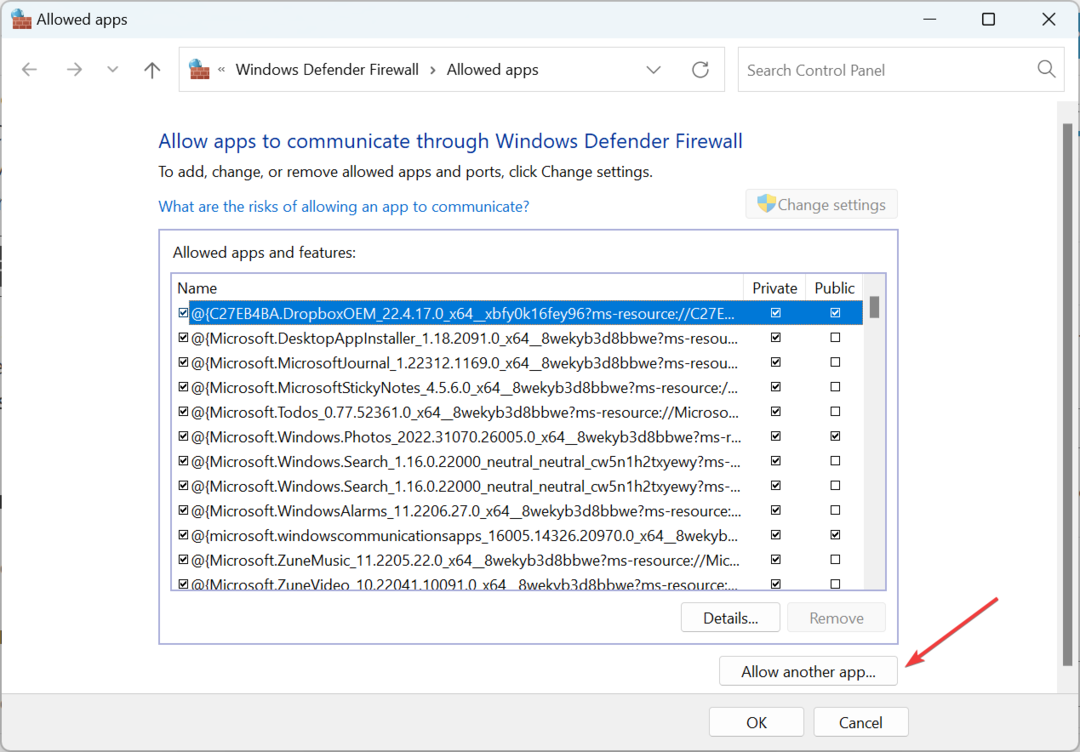
- Klik nu videre Gennemse.
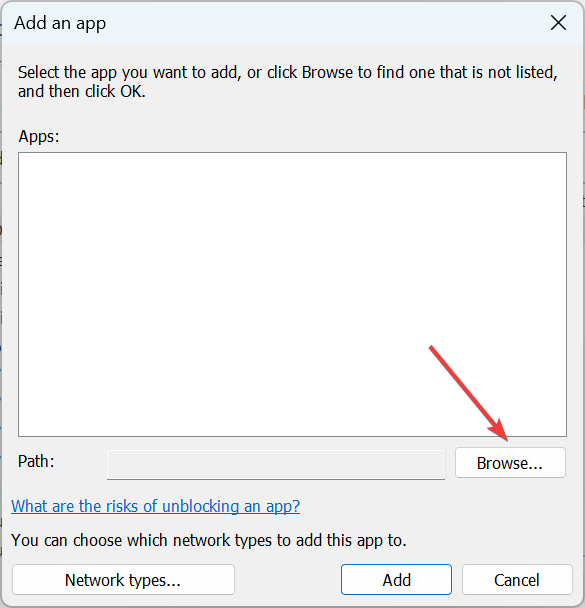
- Naviger til den mappe, hvor Battle.net launcher er gemt, vælg den, og klik derefter på Åben.
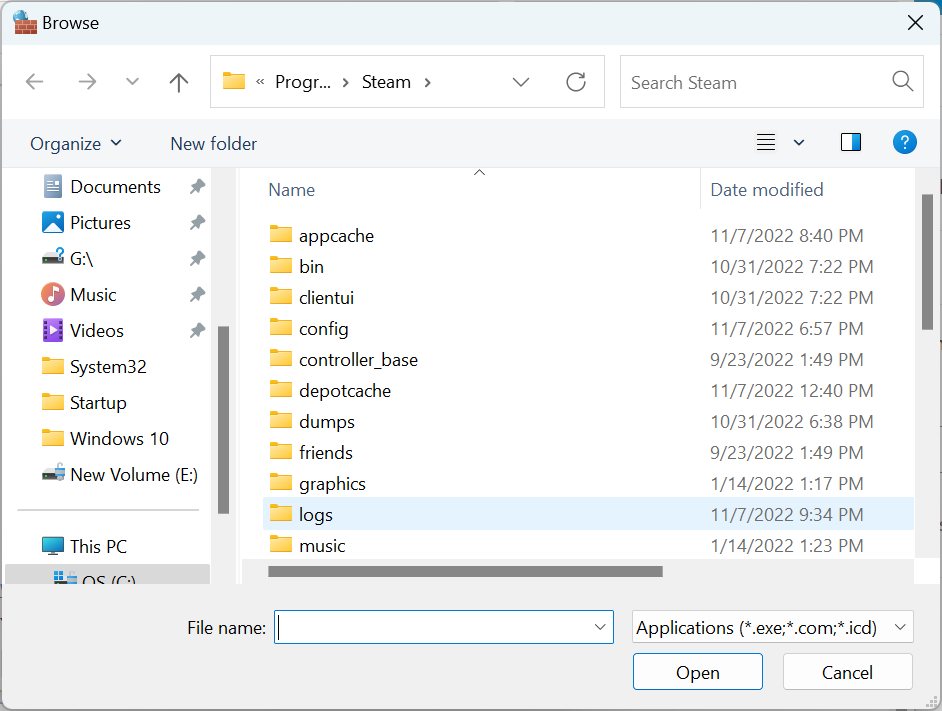
- Klik på Tilføje.
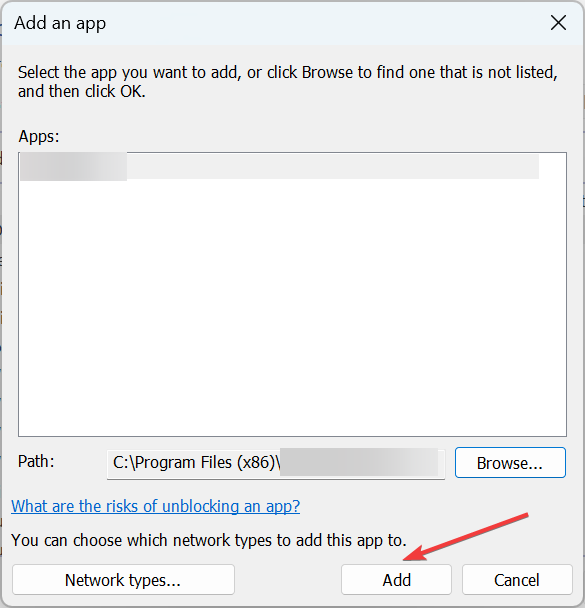
- Sørg endelig for at afkrydsningsfelterne for Privat og Offentlig er markeret, og klik derefter på Okay for at gemme ændringerne.
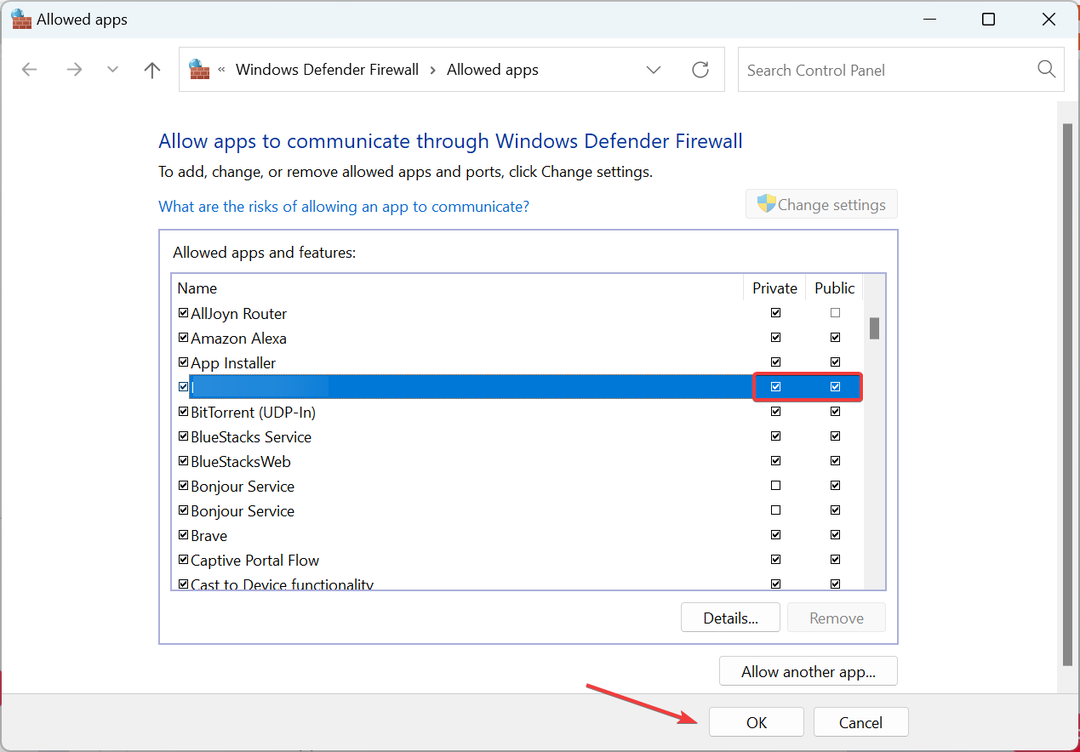
- Føj på samme måde Cold War til listen over undtagelser til firewallen.
Dette er en effektiv måde at løse ting på, når Cold War multiplayer ikke fungerer på en Windows-computer. Alt du skal gøre er at tilføje det som en undtagelse til Windows Firewall eller en tredjeparts firewall, hvis du bruger en, og det burde virke. Dette hjælper også med Jordet Hosting Game Fejl.
- Grounded Hosting Game Fejl: 7 måder at løse det på
- Eversoul Error 4010: Sådan rettes det
- Sådan rettes godkendelsesfejlkode 0 på Roblox
- Steam-fejlkode E87 ved login [rettet]
- Fix: Din forbindelse er ikke privat fejl på Roblox
4. Gendan licensen (til PlayStation)
Hvis den kolde krigs multiplayer ikke fungerer på en PlayStation, burde gendannelse af licensen gøre det trick. Alt du skal gøre er at gå til Gendan licenser mulighed i Kontostyring indstillinger.
Det bør ikke tage lang tid og vil ikke påvirke spildataene eller andre filer på pc'en. Desuden vil det også løse problemer med de andre installerede spil.
5. Geninstaller spillet
Hvis intet har virket, er din sidste mulighed at geninstallere spillet. Dette hjalp, da den tidligere installation ikke gik igennem, og nogle kritiske filer manglede.
I tilfælde af at en komplet geninstallation ikke virker, foreslår nogle brugere kun at downloade de nødvendige pakker, dvs. spillet, Multiplayer og Zombie-pakkerne.
Det er det! Med disse hurtige og nemme løsninger burde du være i stand til at rette ting, når Cold War multiplayer ikke fungerer, uanset om det er på Xbox, PlayStation eller Windows.
For dem, der spiller Cold War på en pc, skal du finde de bedste måder at gøre det på optimere Windows til spil og få den bedste ydeevne.
Hvis en anden løsning virker for dig, så smid den i kommentarfeltet nedenfor og hjælp andre koldkrigsspillere.


![Diablo 2 halter i Windows 10 [GAMER'S GUIDE]](/f/a3456a03691e69ee2dc866339f3a6921.jpg?width=300&height=460)